Integra o marketing de saída cun sistema CMS, portais de Dynamics 365 ou Power Apps portais
Importante
Este artigo só se aplica ao márketing de saída.
Le este tema para saber como pode executar funcións de márketing interactivo para Customer Insights - Journeys utilizando un portal de Dynamics 365 integrado, Power Apps portais ou utilizando o seu propio sitio web ou sistema CMS.
Nota
Os portais de Dynamics 365 e os portais de Power Apps non están dispoñibles en todos os países ou rexións. Se isto é aplicable a vostede, a opción Usar portais de Dynamics 365 ou a Power Apps portal non estará dispoñible cando execute a Customer Insights - Journeys asistente de configuración. En vez diso, use o seu sistema de CMS para aloxar funcións de márketing interactivas, como se describe neste tema. Se os portais están dispoñibles máis adiante no seu país ou rexión, poderá cambiar a eles nese momento, tamén como se describe neste tema.
Cal é a diferenza entre os portais de Power Apps e os portais de Dynamics 365?
Portais de Power Apps é un produto de substitución de Portais de Dynamics 365. Ambos produtos seguirán sendo compatibles, pero só Power Apps os portais están dispoñibles para novos clientes. Ambos produtos funcionan sobre a mesma base técnica básica e funcionan da mesma forma desde a perspectiva de Customer Insights - Journeys. Non obstante, os Power Apps portais ofrecen funcións adicionais para os usuarios (que non afectan a Customer Insights - Journeys) e teñen licenzas segundo o consumo (inicios de sesión e cargas de páxina) en lugar de por instancia.
Para obter máis información sobre as licenzas do portal, consulte as Power Apps e as preguntas frecuentes sobre licenzas de Flow.
Ademais destas poucas diferenzas, os portais de Dynamics 365 e os Power Apps portais funcionan exactamente igual desde a perspectiva de Customer Insights - Journeys, polo que podes considerar que estes dous termos son intercambiables para o resto deste tema e noutro lugar da Customer Insights - Journeys documentación.
Como afecta a integración do portal as funcións de marketing de saída
Customer Insights - Journeys ofrece varias funcións que permiten que os contactos interactúen directamente co sistema. Son:
- Páxinas de destino, que proporcionan formularios que os contactos poden usar para rexistrarse en listas de correo, descargas gratuítas, seminarios web ou outras vantaxes
- Centros de subscrición, que permiten aos contactos xestionar as súas subscricións ás listas de correo e a información persoal
- Páxinas de reenvío, que permiten aos contactos reenviar os correos electrónicos de mercadotecnia que recibiron de ti (mentres conservan a información de seguimento precisa)
- O sitio web do evento, que permite aos contactos ler e rexistrarse nos teus eventos
Cada unha destas funcionalidades require unha ou máis páxinas web dispoñibles publicamente en Internet. Ademais, cada páxina debe poder obter información de Customer Insights - Journeys e tamén poder enviarlle datos. Hai dous xeitos de facer isto:
- Usar os portais de Dynamics 365 ou un Power Apps portal: esta opción baséase nun produto complementario de Dynamics 365 que se executa directamente no mesmo inquilino que o teu Customer Insights - Journeys instancia. Permíteche entrar en directo con Customer Insights - Journeys sen necesidade de xestionar ou modificar o teu propio sitio web.
- Usa o teu propio sitio web ou sistema CMS: esta opción require que teñas o teu propio sitio web onde poidas aloxar páxinas, engadir scripts e inserir formularios de Customer Insights - Journeys. Pode usar esta opción en paralelo cun portal de Dynamics 365 ou un portal de Power Apps se o desexa.
A seguinte táboa compara como funciona cada unha das funcionalidades interactivas de cara ao público cando o implementa mediante un portal de Power Apps ou o seu propio sitio web.
| Característica | Con Power Apps portais | Sen Power Apps portais |
|---|---|---|
| Páxinas de destino | Deseña e publica páxinas de destino mediante o deseñador gráfico de páxinas in Customer Insights - Journeys. As páxinas funcionan directamente no portal. | Deseñe e publique páxinas de destino no seu propio sitio web ou no sistema CMS. Habilitar formularios engadindo un Customer Insights - Journeys script de captura de forma ou mediante a incorporación dun formulario de mercadotecnia creado usando o deseñador de formularios gráfico en Customer Insights - Journeys. Incluír un script de seguimento do sitio web xerado por Customer Insights - Journeys todas as páxinas de destino para permitir o seguimento de visitas e envíos de páxinas e permitir que os desencadeantes da viaxe ao cliente reaccionen ás interaccións entre páxinas de aterraxe. |
| Centros de subscricións | Deseñar e publicar centros de subscrición usando o deseñador de páxinas gráficas en Customer Insights - Journeys. As páxinas funcionan directamente no portal. | Deseñe e publique centros de subscrición para o seu propio sitio web ou sistema CMS empregando técnicas similares ás de creación de páxinas de destino. O prefilamento debe estar habilitado para formularios de centro de subscrición. Para satisfacer o requisito legal, publícase un centro de subscrición por defecto no tecido de servizo utilizado pola súa Customer Insights - Journeys instancia. Isto permítelle realizar campañas de márketing por correo electrónico mesmo sen un portal ou un sitio web externo. Pode personalizar esta páxina usando o deseñador de páxinas gráficas en Customer Insights - Journeys. Incluír un script de seguimento do sitio web xerado por Customer Insights - Journeys todas as páxinas do centro de subscricións para permitir o seguimento de visitas e envíos de páxinas e permitir que os desencadeantes da viaxe ao cliente reaccionen ás interaccións da páxina de aterraxe. |
| Páxinas de reenvío a un amigo | Deseña e publica páxinas de reenvío usando o deseñador Customer Insights - Journeys de páxinas gráficas. As páxinas funcionan directamente no portal. | Non compatible. |
| Sitio web de evento | A versión entón actual do sitio web do evento publícase automaticamente no portal cando instales Customer Insights - Journeys. Para actualizar ou personalizar o sitio, descargue a última versión como proxecto Angular, personalizalo segundo sexa necesario usando as súas ferramentas de desenvolvemento preferidas e, a continuación , publicar o resultado no portal. |
Descargue a versión actual do sitio web do evento como proxecto Angular, personalizala usando as súas ferramentas de desenvolvemento preferidas e, a seguir , publique o resultado no seu propio sitio web . |
Engadir un Power Apps portal a unha instancia de mercadotecnia de saída
Esta integración só está dispoñible en solucións de aplicacións de mercadotecnia de saída. Para engadir portais a unha instancia de mercadotecnia de saída, debes solicitalo no formulario de solicitude de mercadotecnia de saída (situado en Versións> de Configuración) ao mesmo tempo que solicita engadir marketing de saída á súa instancia de viaxes en tempo real. Debe proporcionar os detalles da URL do portal no momento da solicitude e pode habilitarse previamente para vostede.
Nota
Se ten portais integrados Power Apps coa súa Customer Insights - Journeys instancia e o portal de súpeto deixa de funcionar ou desaparecer, a licenza de proba do portal pode ter caducado. Para determinar se este é o caso:
- Navega ao centro Power Apps de administración deportais.
- Vaia á sección Datos do Portal e comprobe se a licenza dos portais está en estado caducado.
Se a integración dos portais está caducada, terá que adquirir unha licenza de pago. A continuación, terás que restablecer a integración dos portais na Customer Insights - Journeys instancia e volver a aprovisionar.
Elimina a integración do portal dunha Customer Insights - Journeys instancia existente
Podes optar por eliminar a integración do portal dunha Customer Insights - Journeys instancia en calquera momento. Se decide facelo, ocorrerá o seguinte:
- A súa licenza do portal liberarase e poderá reutilizarse con outra Customer Insights - Journeys instancia ou outra aplicación de Dynamics 365.
- O portal reiniciarase durante o proceso de eliminación.
- Todas as páxinas de mercadotecnia existentes en Customer Insights - Journeys seguirán configuradas para publicarse no portal agora eliminado, polo que deixarán de funcionar. Non obstante, o seu deseño e contido seguirán gardándose en Customer Insights - Journeys. Se volve engadir un portal, as páxinas reconfiguraranse para usar o novo portal e poderá publicalas alí.
- Eliminarase o sitio web do evento. Todos os eventos continuarán dispoñendo dunha ligazón ao sitio web antigo, polo que a ligazón xa non funcionará. Se instala o sitio web do evento no teu propio servidor, funcionará correctamente de inmediato (non terá que actualizar os seus rexistros de eventos), pero se quere que as ligazóns dos seus rexistros de eventos abran o novo sitio, debe editar cada rexistro manualmente.
Antes de eliminar o portal, deberías recrear as túas páxinas de destino e os centros de subscrición no teu sitio web externo segundo sexa necesario e deseñar as túas viaxes de clientes, a configuración de contido e as mensaxes de correo electrónico para enlazar. eles alí. Se está a usar a xestión de eventos, tamén debería instalar o sitio web de xestión de eventos no seu servidor externo. Cando confirmes que todo funciona como se esperaba no teu sitio externo, podes eliminar o portal da túa Customer Insights - Journeys instalación.
Para eliminar a integración do portal dunha instancia Customer Insights - Journeys existente:
Acceda á área de xestión da instalación da instancia que quere modificar. Debería poder ver que a opción Usar portais de Dynamics 365 ou unha Power Apps portal está seleccionada actualmente.
No panel Outras accións escolla Configurar o seu portal.
Abrirase o sitio de administración do portal. Seleccione Accións do portal no navegador lateral.
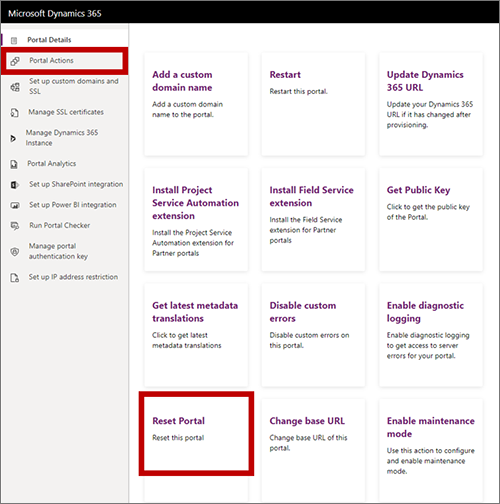
Selecciona Restablecer portal e sigue as instrucións que aparecen na pantalla para restablecer o portal. Máis información: Restablecer un portal.
Aviso
Cando restableza o portal, todos os contidos e configuracións do portal existentes eliminaranse permanentemente.
Nota
Se inicialmente instalou Customer Insights - Journeys coa integración do portal habilitada, entón non recibiu un centro de subscrición predeterminado (que doutro xeito estaría a executarse na estrutura de servizos de a súa Customer Insights - Journeys instancia). Seguirá sen dispoñer dun despois de eliminar a integración do portal e non pode crear manualmente páxinas que se executen no tecido do servizo. Polo tanto, debes crear polo menos un centro de subscricións no teu sitio web externo e configurar a túa configuración de contido para vincular a el antes de eliminar o portal.
Engade a integración do portal a unha instancia Customer Insights - Journeys existente
Podes optar por engadir (ou volver engadir) un portal a unha Customer Insights - Journeys instancia en calquera momento. Ao facelo, ocorrerá o seguinte:
- Todas as páxinas de márketing externas e o sitio web do evento externa seguirán funcionando.
- Se inicialmente instalaches Customer Insights - Journeys coa integración do portal desactivada, deberías ter un centro de subscrición predeterminado (que se executa no tecido de servizos do teu Customer Insights - Journeys instancia). Seguirá estando dispoñible mesmo despois de engadir o portal.
- Se ten algún deseño de páxinas de márketing baseado nun portal no seu sistema dunha integración de portais anterior, estes reconfiguraranse para usar o novo portal automaticamente.
- Do mesmo xeito que ao configurar unha nova instancia, o asistente de configuración reclamará unha licenza existente de Dynamics 365 Portal para traballar con Customer Insights - Journeys (se hai unha licenza gratuíta dispoñible no seu inquilino) ou ben creará unha demostración Power Apps Portal para ti (que caducará en 30 días, despois dos cales debes comezar a pagalo).
Para crear un novo portal e asocialo coa aplicación Customer Insights - Journeys :
Importante
Se non aprovisionas o teu portal a través da aplicación Customer Insights - Journeys , non poderás conectalo máis tarde.
Acceda á área de xestión da instalación da instancia que quere modificar. Deberías poder ver que a opción Usar o teu propio servidor web está seleccionada actualmente.
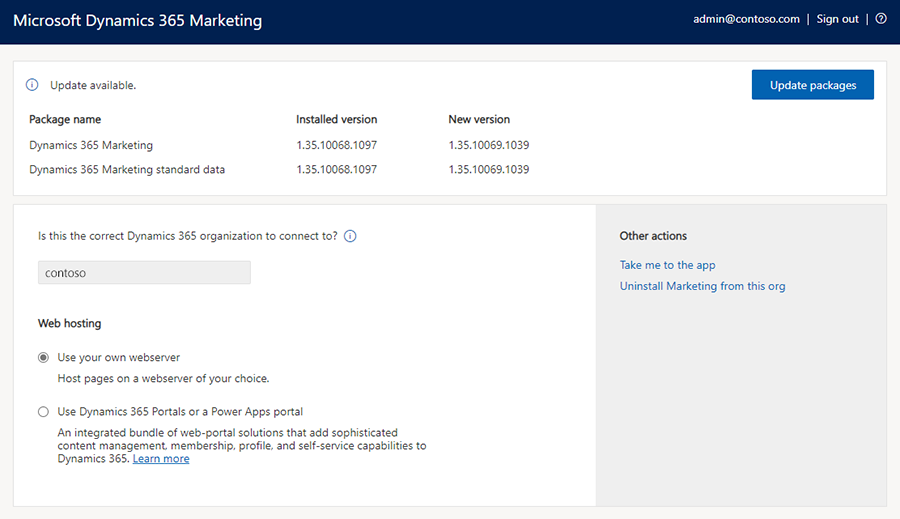
Seleccione Usar portais de Dynamics 365 ou un Power Apps portal. Ábrese o diálogo Configuración do portal e mostra información sobre o que esperar.
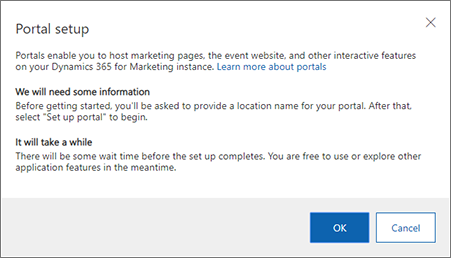
Seleccione Aceptar para continuar. Volve ao asistente de configuración, que agora mostra a opción Usar portais de Dynamics 365 ou unha Power Apps portal opción seleccionada.
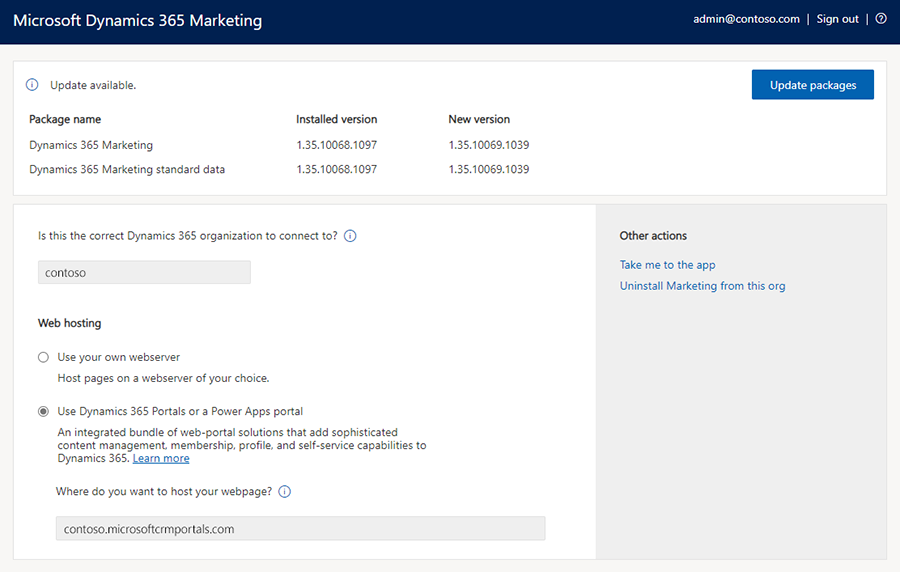
No campo proporcionado agora baixo a opción Usar portais de Dynamics 365 ou a opción Power Apps portal , introduza un prefixo para o URL do seu portal no campo proporcionado. Os seus contactos e clientes poden ver o URL cando abren un portal, polo que debe escoller un nome de dominio secundario que poidan recoñecer, por exemplo, o nome da súa organización.
Seleccione Configurar o portal para comezar a configurar o seu portal. O proceso pode levar moito tempo. Pode seguir o seu progreso deixando a páxina aberta no seu navegador, pero a instalación continuará sen interrupcións se decide pechar o navegador.